PS怎样调整图片亮度?
设·集合小编 发布时间:2023-03-21 14:31:47 790次最后更新:2024-03-08 11:38:31
相信很多小伙伴拍照都不会找角度,以至于拍出来的照片特别的暗,那么遇到这种情况有什么办法可以调整图片亮度呢?下面就来给大家分享一下,PS调整图片亮度的方法,希望本文内容对大家有所帮助。
工具/软件
电脑型号:联想(Lenovo)天逸510S;系统版本:Windows7;软件版本:PS CS6
方法/步骤
第1步
打开Photoshop软件,导入需要处理的图片。

第2步
使用“CTRL M”曲线快捷键,弹出曲线框,

第3步
看到曲线中灰色的突起部分,这就是发暗的部分,把曲线向上拉,光线变亮,

第4步
确定后,看到图片变亮,再根据自己的需要调整亮度,

第5步
感觉人脸发白,就用调整色相饱和度来让脸色变红润
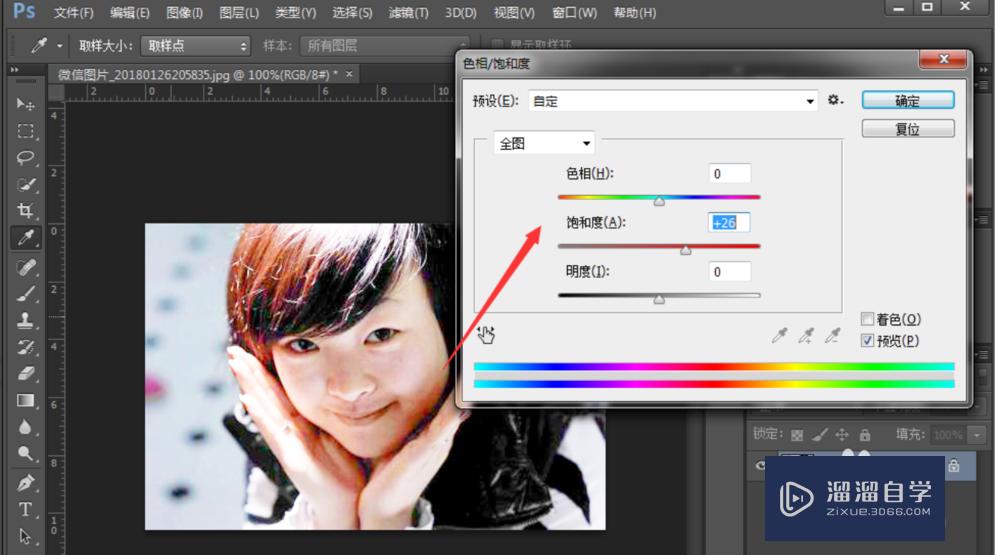
第6步
效果如图,这样就稍微自然一点了,然后再根据实际光线场景,调整暗部。

温馨提示
好了,以上就是“PS怎样调整图片亮度?”这篇文章全部内容了,小编已经全部分享给大家了,还不会的小伙伴们多看几次哦!最后,希望小编今天分享的文章能帮助到各位小伙伴,喜欢的朋友记得点赞或者转发哦!
- 上一篇:PS里如何去除白色背景?
- 下一篇:PS如何快速选择图片的一部分?
相关文章
广告位


评论列表